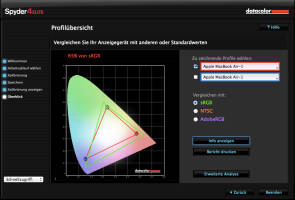Tests
24.04.2013, 06:00 Uhr
Test: Datacolor Spyder4Elite
Die Farbdarstellung auf Monitoren oder Notebooks ist oft verfälscht. Doch nützt eine Kalibrierungslösung wirklich?
Obwohl wir unseren Monitor täglich benutzen, schenken wir ihm kaum Beachtung. Dabei sind gerade die Farben bei vielen Geräten standardmässig verfälscht. Die Folge: Drucken Sie ein Foto aus, ist das Ergebnis oft anders als auf dem Bildschirm. Auch wenn Sie Bilder mit anderen Personen teilen, können Farbstiche auftreten. Abhilfe schaffen Kalibrierungsgeräte. Diese messen die wiedergegebenen Farben und korrigieren Verzerrungen, um ein möglichst gutes Ergebnis zu erhalten.
Datacolor bietet solche Kalibrierungslösungen bereits seit mehreren Jahren, wobei Spyder4Elite zur vierten Generation der Spyder-Reihe gehört. Neben der Elite-Variante stehen zudem noch die günstigeren Express- und Pro-Versionen zur Verfügung. Diese haben zwar die gleiche Hardware, bieten aber Software-seitig etwas weniger Funktionen.
Datacolor bietet solche Kalibrierungslösungen bereits seit mehreren Jahren, wobei Spyder4Elite zur vierten Generation der Spyder-Reihe gehört. Neben der Elite-Variante stehen zudem noch die günstigeren Express- und Pro-Versionen zur Verfügung. Diese haben zwar die gleiche Hardware, bieten aber Software-seitig etwas weniger Funktionen.
Kalibrierung
Die Installation der benötigten Software ist simpel. Am besten laden Sie diese direkt von der Webseite herunter, so haben Sie gleich die neuste Version. Das Spyder-Programm gibts für Windows XP, Vista 7 und 8 sowie OS X.
Auch die Bedienung überzeugt. Schritt für Schritt wird erklärt, worauf man achten muss. Das Spyder-Gerät wird am Bildschirm fixiert. Leider ist das USB-Kabel etwas kurz geraten, was gerade bei Desktop-PCs etwas mühsam sein kann.
Anschliessend zeigt das dazugehörende Programm verschiedene Farben an. Der Spyder selbst enthält Bildsensoren und erkennt so, welche Farbe tatsächlich dargestellt wird und kann so die Abweichung berechnen. Nach 5 Minuten und zahlreichen verschiedenen Helligkeitsstufen aller Grundfarben, ist der Vorgang abgeschlossen und ein Profil angelegt, das in Zukunft ab Windows-Start genutzt wird. Anschliessend können Sie per Mausklick zwischen den ursprünglichen und den korrigierten Farben wechseln, womit die Unterschiede sehr deutlich werden. Die Farben sind neutraler, (meist blaue) Farbstiche komplett verschwunden. Unterschiede zwischen verschiedenen Monitoren sind minimal. Aber nicht alle Farbprobleme können gelöst werden: Kann ein Monitor eine Farbe gar nicht erst darstellen, hilft auch ein Kalibrierungsgerät nichts. Insgesamt ist die Darstellung nach der Kalibrierung aber einiges besser.
Die Installation der benötigten Software ist simpel. Am besten laden Sie diese direkt von der Webseite herunter, so haben Sie gleich die neuste Version. Das Spyder-Programm gibts für Windows XP, Vista 7 und 8 sowie OS X.
Auch die Bedienung überzeugt. Schritt für Schritt wird erklärt, worauf man achten muss. Das Spyder-Gerät wird am Bildschirm fixiert. Leider ist das USB-Kabel etwas kurz geraten, was gerade bei Desktop-PCs etwas mühsam sein kann.
Anschliessend zeigt das dazugehörende Programm verschiedene Farben an. Der Spyder selbst enthält Bildsensoren und erkennt so, welche Farbe tatsächlich dargestellt wird und kann so die Abweichung berechnen. Nach 5 Minuten und zahlreichen verschiedenen Helligkeitsstufen aller Grundfarben, ist der Vorgang abgeschlossen und ein Profil angelegt, das in Zukunft ab Windows-Start genutzt wird. Anschliessend können Sie per Mausklick zwischen den ursprünglichen und den korrigierten Farben wechseln, womit die Unterschiede sehr deutlich werden. Die Farben sind neutraler, (meist blaue) Farbstiche komplett verschwunden. Unterschiede zwischen verschiedenen Monitoren sind minimal. Aber nicht alle Farbprobleme können gelöst werden: Kann ein Monitor eine Farbe gar nicht erst darstellen, hilft auch ein Kalibrierungsgerät nichts. Insgesamt ist die Darstellung nach der Kalibrierung aber einiges besser.
Kommentare
Es sind keine Kommentare vorhanden.